スクリーンショットは、画面に直接表示されるデータの画像ファイルを生成します。これはほとんどの場合、WindowsコンピュータでPrint Screenボタンを押すだけで実行されます。スクリーンショットは、質問される内容についての理解を深めたり、画面上にあるものを単に誰かに見せたりするなど、さまざまな理由で非常に役立ちます。
スクリーンショットは画像であるため、標準的な方法でデータを編集することはできませんが、無料のシンプルなエディターを使用していつでもスクリーンショットをさまざまな方法で編集できます。
コンテンツ中にスクリーンショットや画像を含めると、視聴者がメッセージを受信するのが難しくも早くもありません。現代のデジタル世界の側面は、終わりのない変化です。また、通常はスクリーンショットを使用している場合、この調整によりスクリーンショットが古くなることがわかります。
では、スクリーンショットの束を再キャプチャすることなく、どのようにすれば迅速に最新の画像を入手できますか?スクリーンショットを再度キャプチャするのではなく、編集するだけの理由はさまざまです。基本的で最も明確な理由は、時間を節約することです。最も基本的なスクリーンショットの場合、再キャプチャに時間がかかることはありませんが、完全に同じシーンを再作成して再度キャプチャするには時間がかかる場合があります。ウェブサイト、トレーニング、またはドキュメントの支援のためにスクリーンショットを使用している場合、単純でスムーズな編集または小さな調整でうまくいく場合があり、時間を節約できます。問題は、PCでスクリーンショットを編集する方法、またはWindowsでスクリーンショットを編集する方法ですか?何を使うのが正しいでしょうか?
この記事では、サードパーティアプリを使用してWindows 10でスクリーンショットを編集する方法を説明します。画面記録、音声記録、タスクスケジューラ、編集ツールを使用したスクリーンショットなどの複数の機能を備えたシンプルでありながら強力なサードパーティアプリケーションソフトウェアであるVideoPower GREENのご紹介。
以下のリンクをクリックしてこの無料アプリをダウンロードし、VideoPower GREEN でスクリーンショットを編集する方法の手順に従ってください。
ステップ1:設定を管理します。
1)インターフェイスの右上隅にあるメニューボタンをクリックし、ドロップダウンメニューから[設定]を選択します。
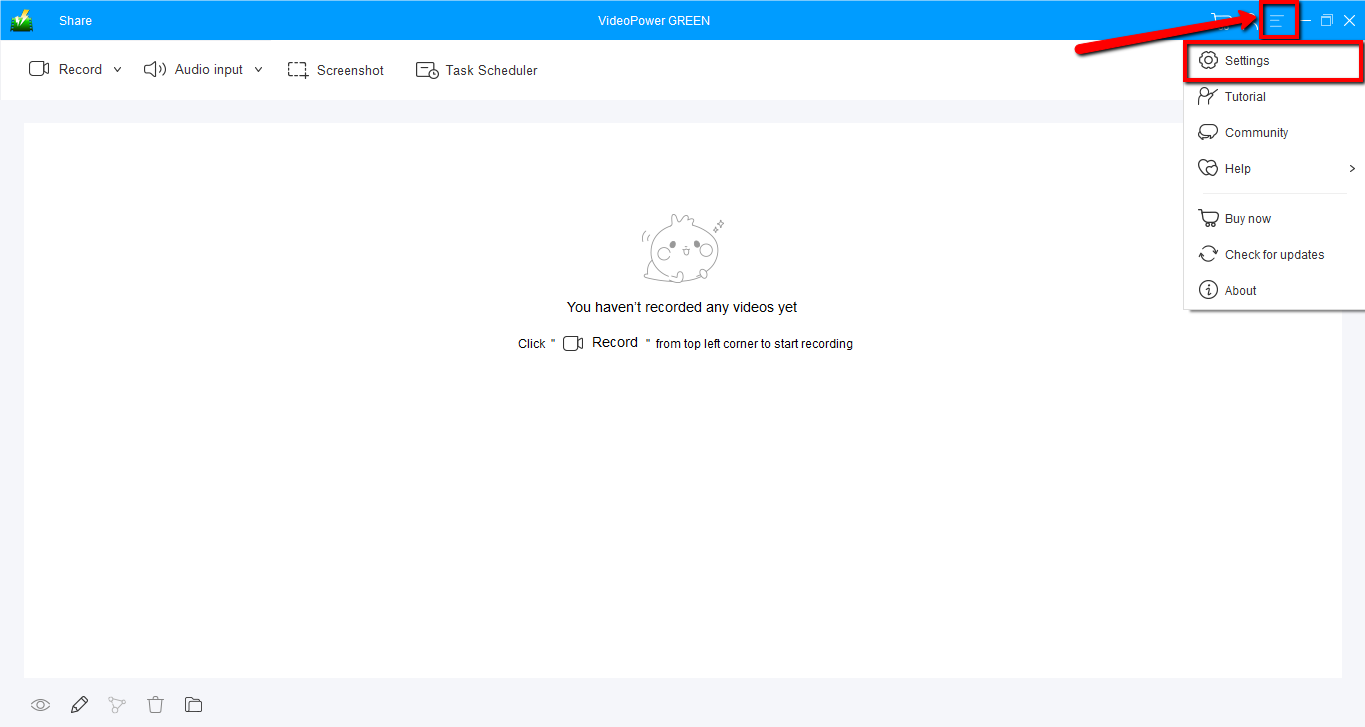
2)[スクリーンショットを撮る]セクションに移動します。必要に応じて変更し、[OK]をクリックします。
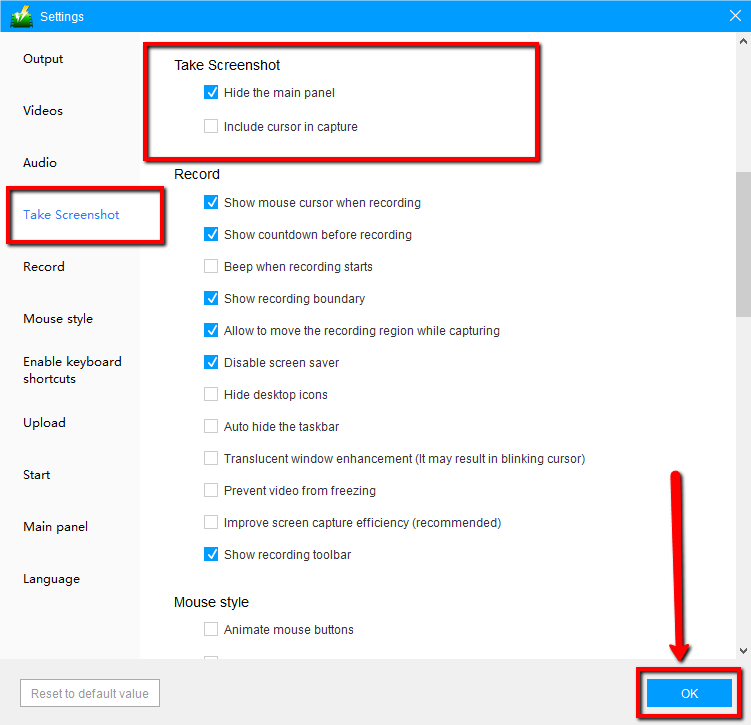
ステップ2:PCでスクリーンショットを撮る
1)「スクリーンショット」タブをクリックします。
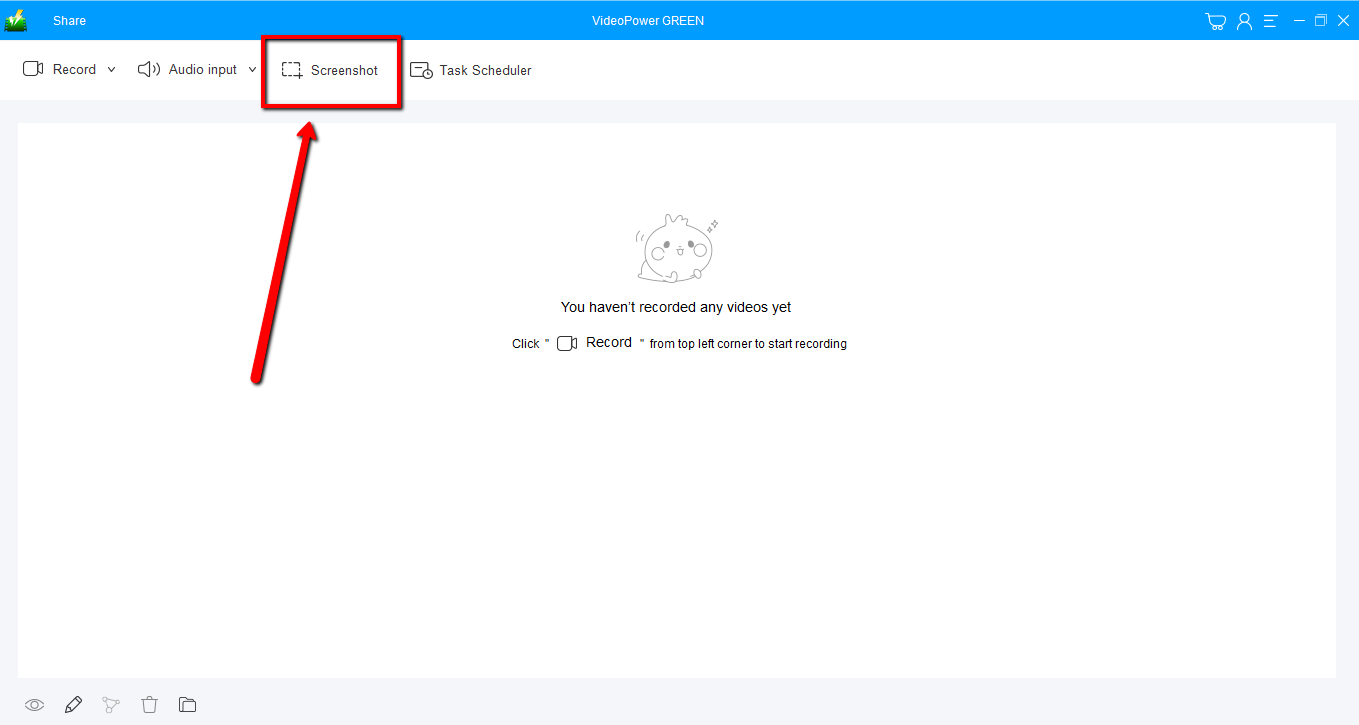
2)スクリーンショットを撮りたい画面上の領域を選択します。画面上でマウスを動かすと、実行できるスクリーンショットの種類を確認できます。

3)3)クリックすると、選択したリージョンのスナップショットが表示されます。スクリーンショットを保存する前に、メニュー(赤で強調表示)を調べることで、それに応じて変更を加えることができます。

結論:
スクリーンショットを撮る手順がわかれば、次は簡単です。 VideoPower GREEN は、さまざまな便利な機能を備えた、信頼性が高く使いやすい画面キャプチャソフトウェアです。このアプリは、物事をより簡単かつスムーズにするのに役立ちます。無料試用版をダウンロードして、無料の機能を体験してください。ただし、プロフェッショナルな結果が得られます。
